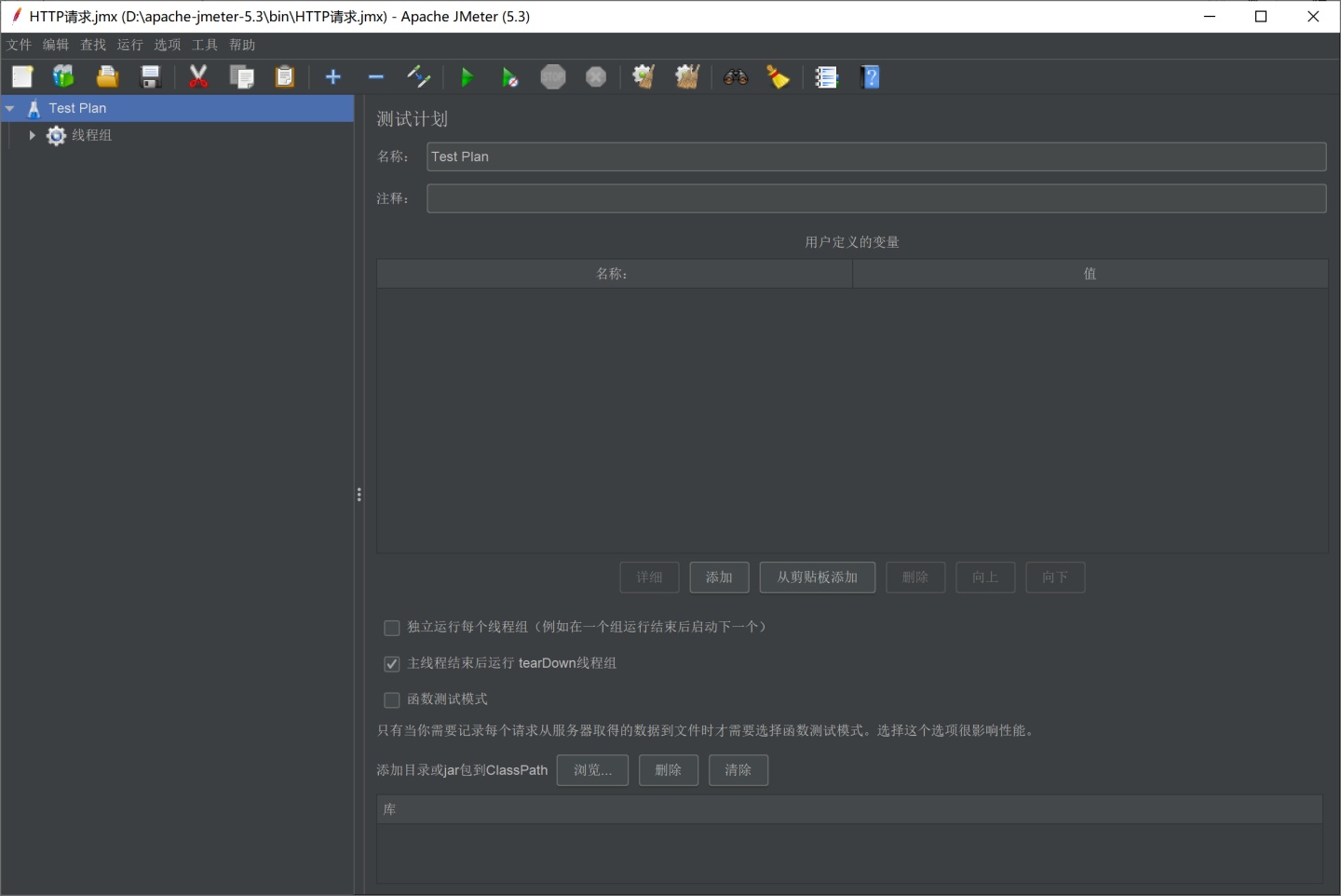
1.登录官网下载Jmeter安装包http://jmeter.apache.org/download_jmeter.cgi
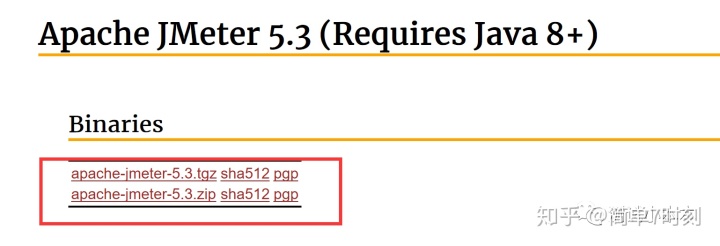
2.下载java jdk安装包(如果电脑已安装,请忽略)
http://www.oracle.com/technetwork/java/javase/downloads/index.html
选择符合自己电脑系统的版本,我这里选择win64
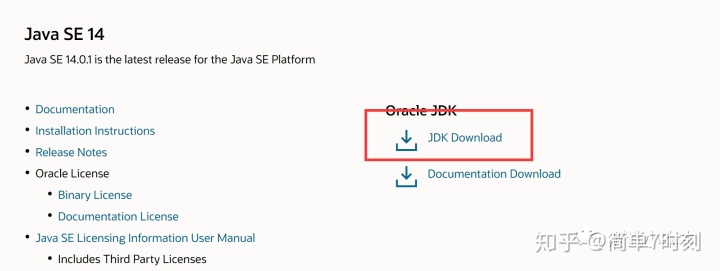
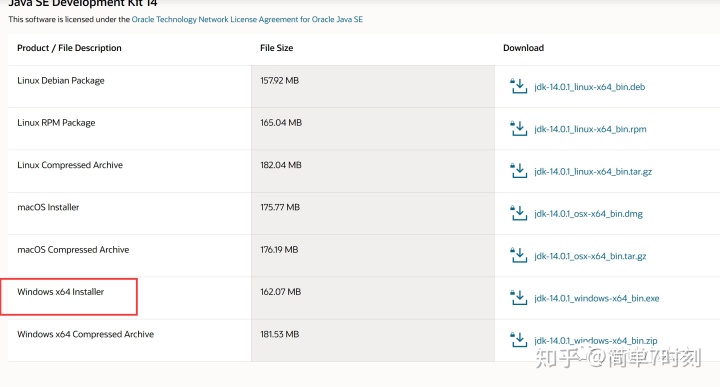
3.配置jdk环境变量
a.右键-我的电脑-高级系统设置-环境变量
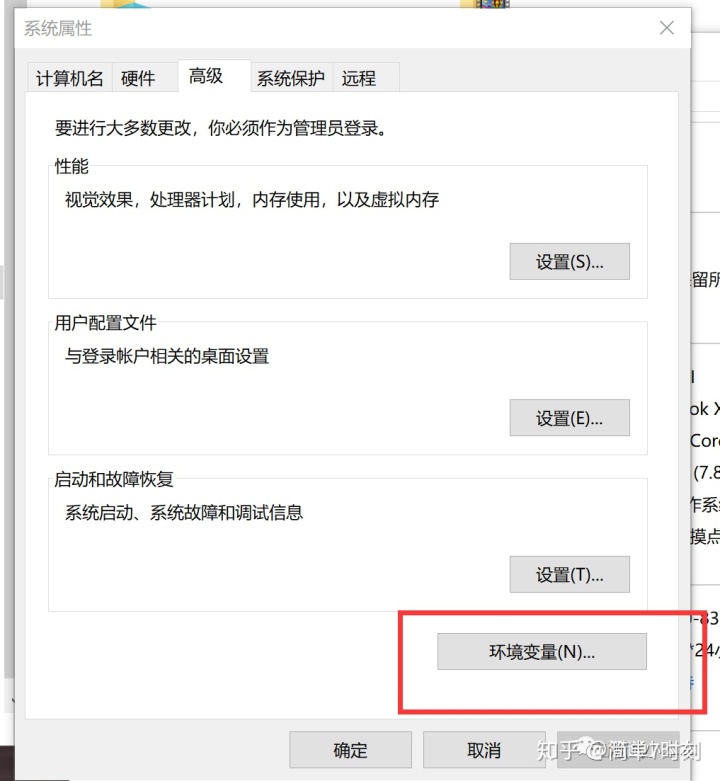
b.系统变量-新建-JAVA_HOME,变量值:D:jdk(注:变量值为本机jdk的安装路径)
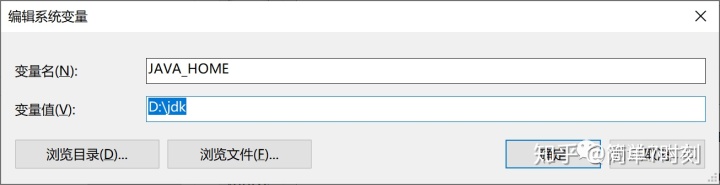
c.继续新建CLASSPATH变量,变量值:.;%JAVA_HOME%lib;%JAVA_HOME%libtools.jar(注:前面有一个英文的小圆点)
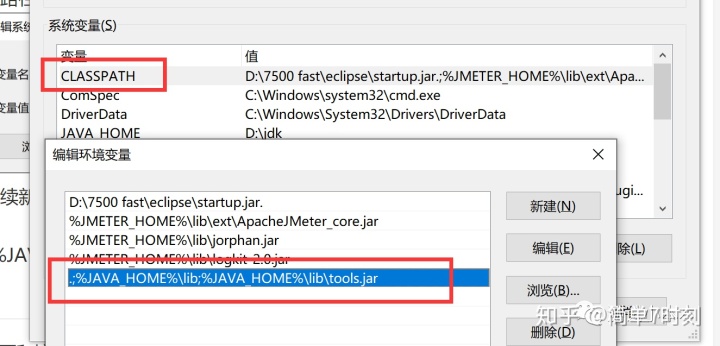
d.系统变量里找到path变量,后面添加变量值:%JAVA_HOME%bin;%JAVA_HOME%jrebin
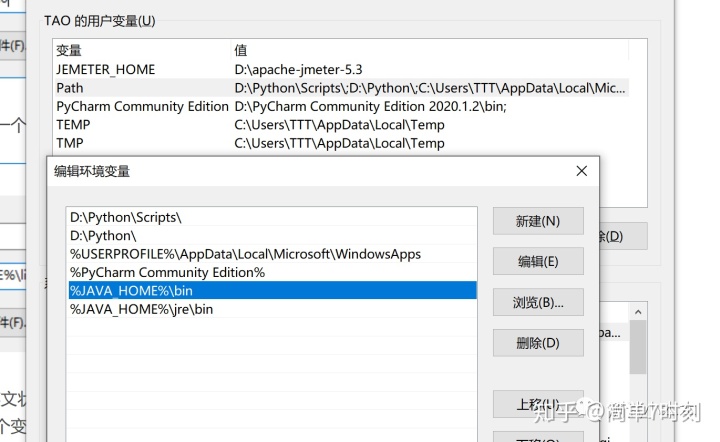
最后点击确定,此时JDK的环境变量配置就完成了。
测试是否安装成功
运行-cmd-输入java -version -回车
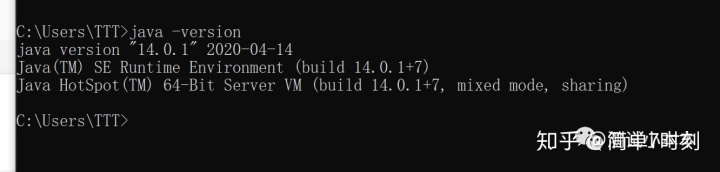
输入java
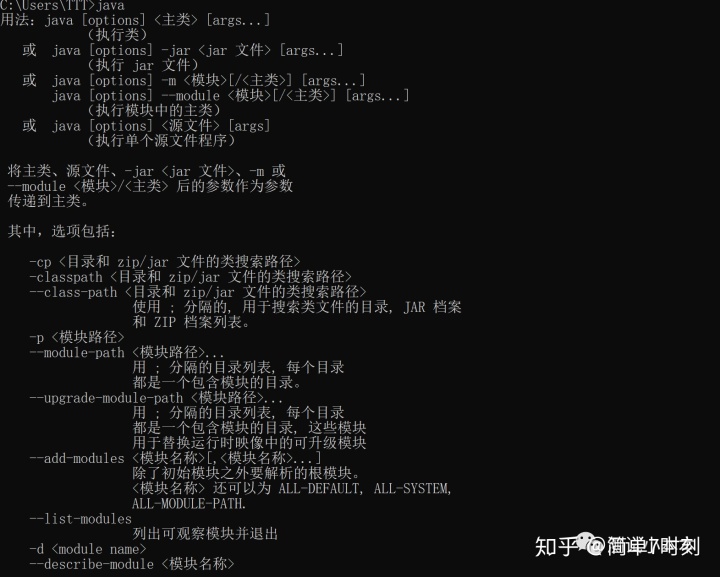
4.jdk安装好后,解压jmeter压缩包,点击bin文件夹下的jemter.bat启动
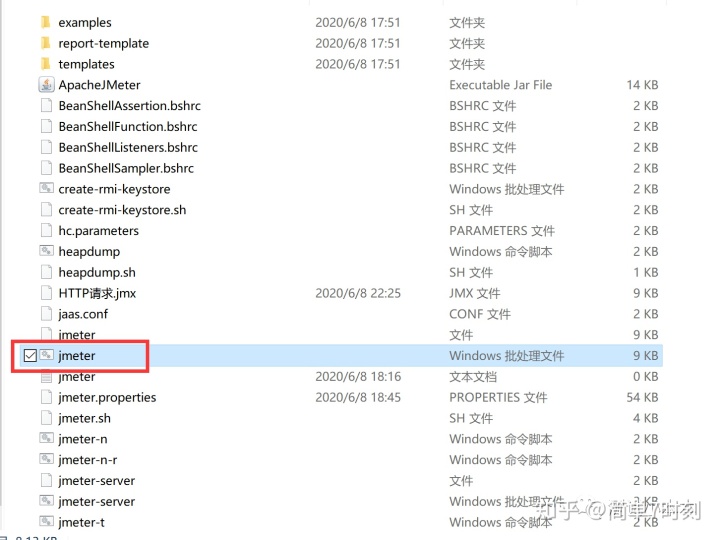
打开jmeter图形界面
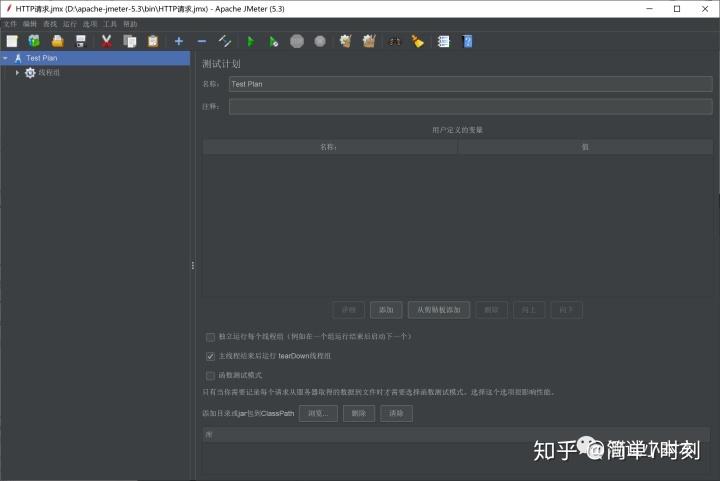
安装完毕啦,开始你的jmeter之旅吧。。




















 186
186

 被折叠的 条评论
为什么被折叠?
被折叠的 条评论
为什么被折叠?








